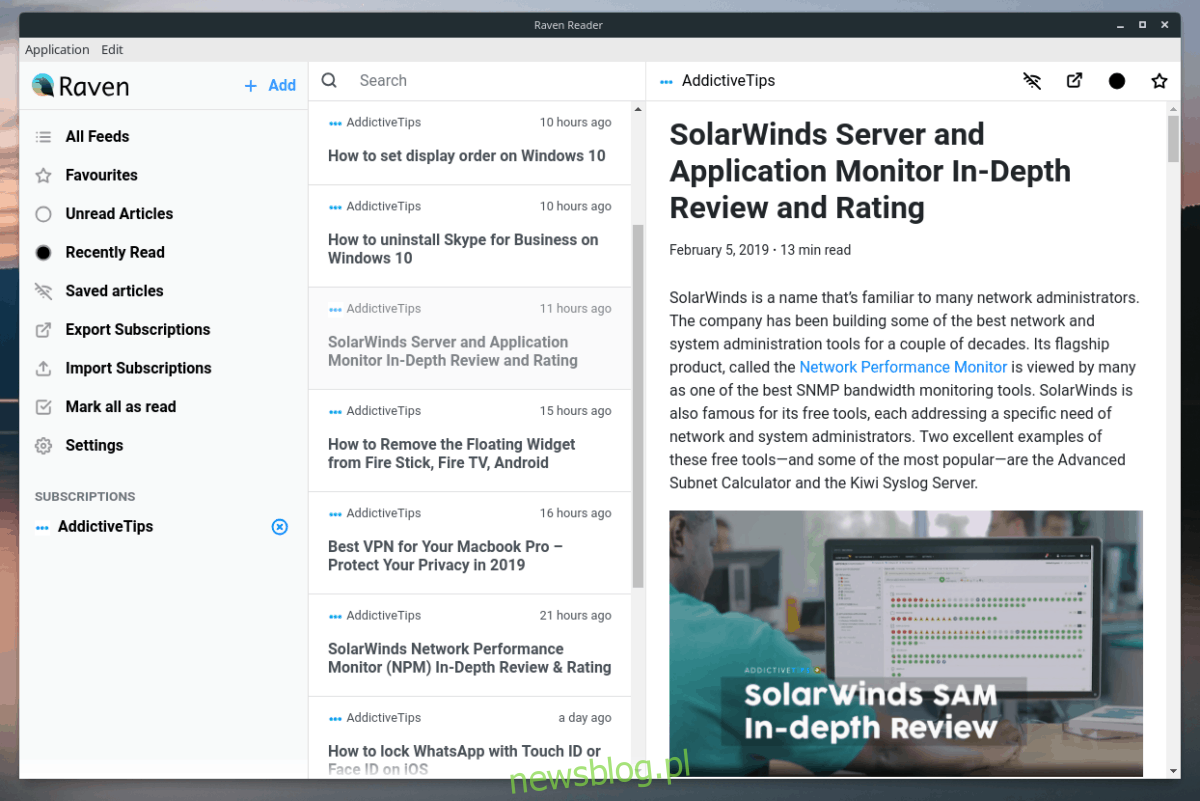Raven Reader to piękna, wieloplatformowa aplikacja do czytania RSS. Jest to oprogramowanie typu open source, zbudowane przy użyciu nowoczesnych technologii internetowych i sprawia, że śledzenie wiadomości za pośrednictwem RSS jest dziecinnie proste.
W tym przewodniku omówimy, jak zainstalować Raven RSS Reader w systemie Linux. Aby korzystać z czytnika Raven RSS w systemie Linux, musisz mieć możliwość pobierania i uruchamiania AppImages lub uruchamiania i instalowania pakietów Snap w trybie deweloperskim.
Spis treści:
Zainstaluj Raven RSS przez AppImage
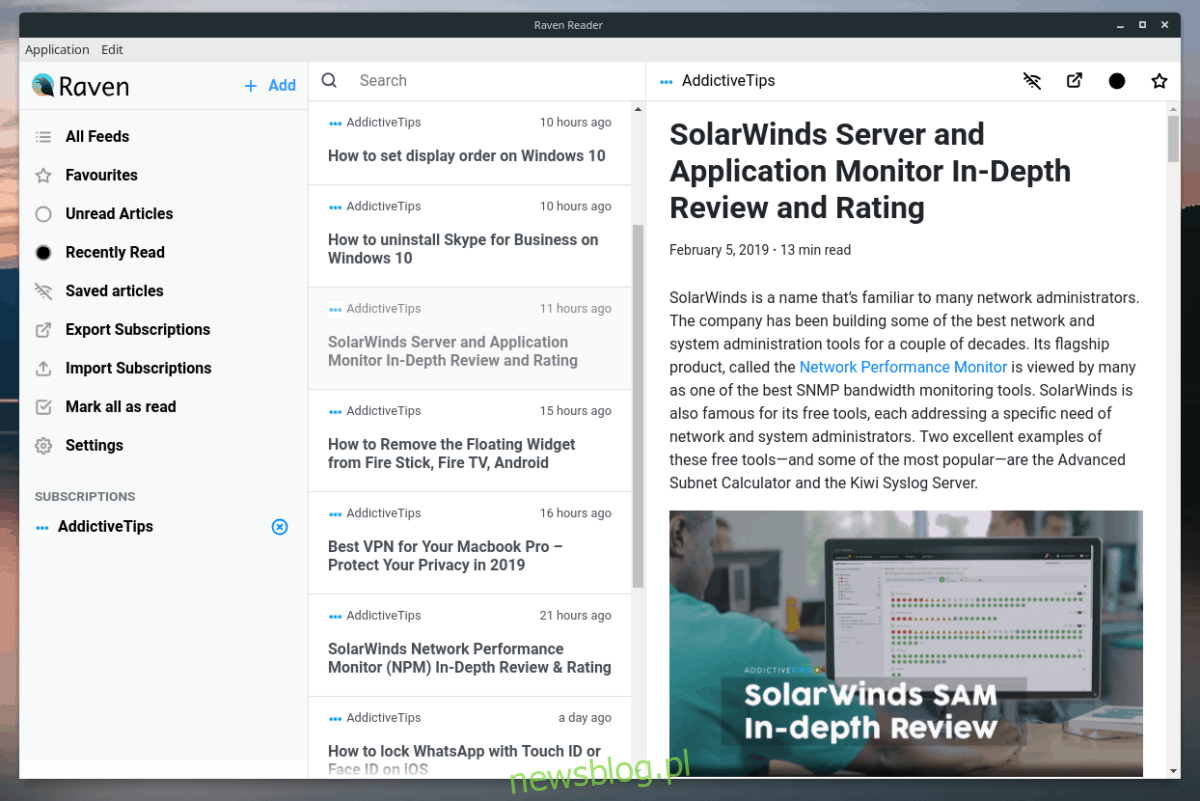
Programiści Raven RSS zdecydowali się przejść na ścieżkę AppImage, wspierając użytkowników Linuksa, ponieważ eliminuje to ból głowy związany z formatami opakowań (takimi jak DEB, RPM i wiele innych). W tej sekcji przewodnika pokażemy, jak uzyskać wersję AppImage aplikacji działającą na komputerze z systemem Linux.
Instalacja Raven RSS w systemie Linux za pośrednictwem AppImage jest dość łatwym procesem i zaczyna się od uruchomienia okna terminala. Aby to zrobić, naciśnij Ctrl + Alt + T lub Ctrl + Shift + T.na klawiaturze.
Po otwarciu okna terminala możesz użyć polecenia wget, aby pobrać najnowszą wersję czytnika RSS Raven dla systemu Linux.
Uwaga: Wget to popularna aplikacja do pobierania z wiersza poleceń dla systemu Linux. Powinien już działać na komputerze z systemem Linux. Jeśli tak nie jest, możesz dowiedzieć się, jak go zainstalować odwiedzając ten link.
wget https://github.com/mrgodhani/raven-reader/releases/download/v0.3.8/raven-reader-0.3.8-x86_64.AppImage
Pozwól aplikacji Wget pobrać obraz aplikacji Raven RSS na komputer z systemem Linux. Po zakończeniu pobierania pliku użyj polecenia mkdir i utwórz nowy folder z etykietą „AppImages”.
mkdir -p ~/AppImages
Użyj polecenia mv i umieść nowo pobrany plik Raven RSS AppImage w właśnie utworzonym katalogu AppImages. Umieszczenie pliku tutaj zapewni, że przypadkowo go nie usuniesz i nie stracisz dostępu do swoich kanałów.
mv raven-reader-0.3.8-x86_64.AppImage ~/AppImages
Mając plik w folderze AppImage, czas zaktualizować uprawnienia Raven Reader AppImage, aby można go było uruchomić na komputerze z systemem Linux.
cd ~/AppImages sudo chmod +x raven-reader-0.3.8-x86_64.AppImage
Mając aktualne uprawnienia, uruchom je po raz pierwszy, używając następującego polecenia wykonania.
./raven-reader-0.3.8-x86_64.AppImage
Po uruchomieniu powyższego polecenia, aby uruchomić Raven Reader po raz pierwszy, pojawi się komunikat „Czy chcesz zintegrować raven-reader-0.3.8-x86_64.AppImage ze swoim systemem?”.
Wybierz „Tak”, aby utworzyć skrót do aplikacji w menu aplikacji na komputerze z systemem Linux.
Zainstaluj Raven RSS Reader za pomocą pakietu Snap
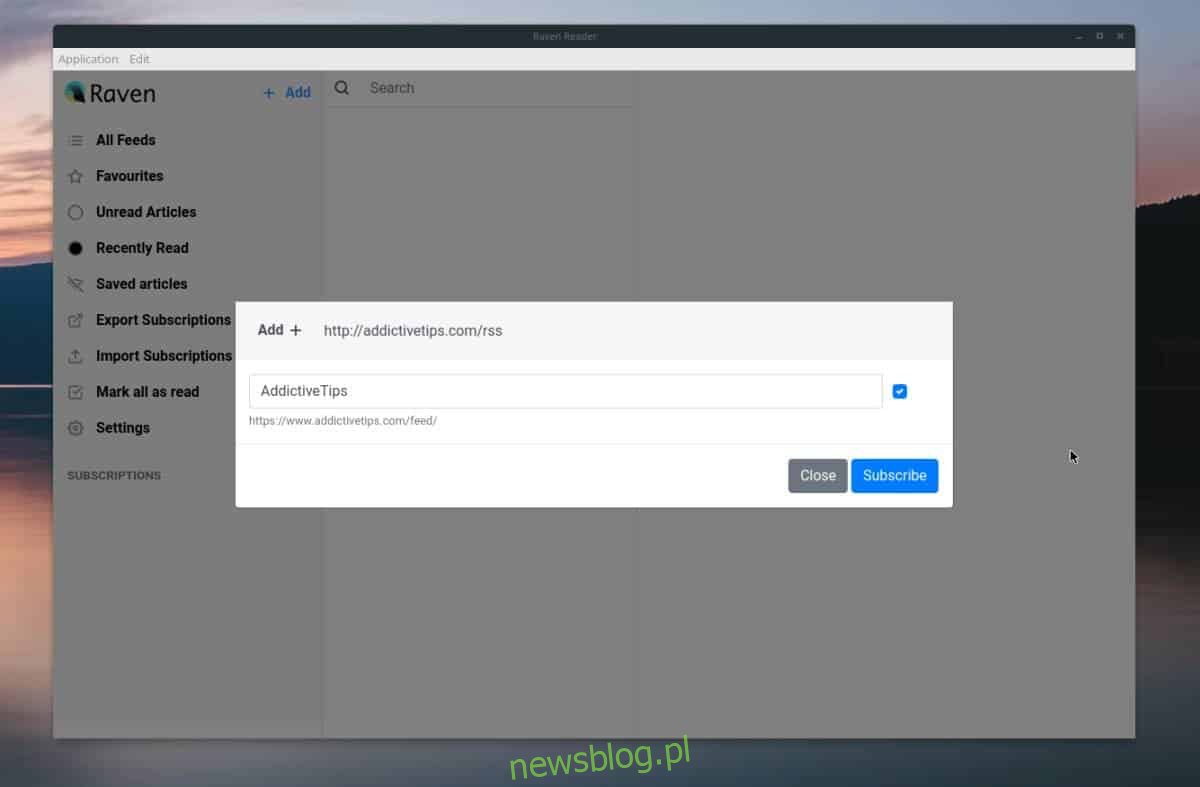
W witrynie internetowej dewelopera jedyną wymienioną obsługą systemu Linux jest AppImage. Jeśli jednak przejdziesz do strona projektu na GitHubie, zobaczysz, że mają wersję pakietu Snap do pobrania.
Posiadanie dostępnego pakietu aplikacji Snap jest dość ekscytujące i z pewnością umożliwi każdemu szybkie uruchomienie Raven bez konieczności kłopotania się z AppImages, uprawnieniami i tym wszystkim. Powiedziawszy to, nie przypomina innych pakietów Snap i nie ma go w sklepie Snap. Zamiast tego, jeśli chcesz uzyskać wersję Snap, musisz pobrać samodzielny plik Snap.
Aby rozpocząć proces instalacji, uruchom okno terminala. Najszybszym sposobem uruchomienia terminala jest naciśnięcie Ctrl + Alt + T lub Ctrl + Shift + T.na klawiaturze.
Po otwarciu okna terminala nadszedł czas, aby użyć polecenia wget, aby pobrać najnowszy plik Snap ze strony dewelopera GitHub.
wget https://github.com/mrgodhani/raven-reader/releases/download/v0.3.8/raven-reader_0.3.8_amd64.snap
Po pobraniu najnowszego pakietu Raven Reader Snap przez wget na komputerze z systemem Linux, nadszedł czas, aby użyć polecenia snap install.
Uwaga: podczas tej instalacji należy użyć flagi „devmode”, ponieważ jest to samodzielny, niepodpisany pakiet Snap.
sudo snap install raven-reader_0.3.8_amd64.snap --devmode
Pozwól, aby proces instalacji Snap skonfigurował i aktywował aplikację Raven Reader. Po zakończeniu będziesz mógł uruchomić aplikację z menu aplikacji na pulpicie systemu Linux.
Aktualizowanie czytnika Raven przez Snap
Mimo że aplikacja Raven Reader jest zainstalowana jako Snap, nadal będziesz mieć problemy z jej aktualizacją, ponieważ aplikacji nie ma w sklepie Snap.
Aby zaktualizować Raven Reader Snap, postępuj zgodnie z instrukcjami krok po kroku poniżej.
Krok 1: Przejdź do Strona wydania Raven Reader na Github i pobierz najnowszą wersję Snap na swój komputer.
Krok 2: Użyj polecenia CD i przenieś sesję terminala do folderu Pobrane.
cd ~/Downloads
Krok 3: Pozbądź się aktualnej wersji Raven na swoim komputerze. Przed wykonaniem tej czynności wykonaj kopię zapasową ustawień!
sudo snap remove raven-reader
Krok 4: Zainstaluj nowy plik Snap za pomocą polecenia snap install. Pamiętaj, aby użyć przełącznika „devmode”, w przeciwnym razie plik Snap odmówi instalacji z powodu błędów!
sudo snap install raven-reader_*_amd64.snap --devmode